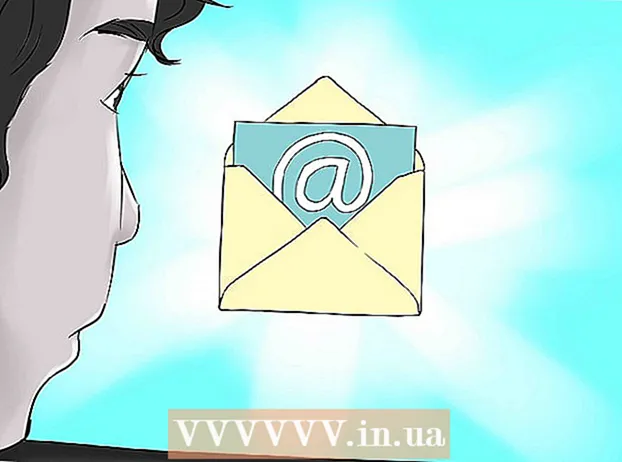Автор:
Morris Wright
Дата создания:
27 Апрель 2021
Дата обновления:
1 Июль 2024

Содержание
Вы замечаете значительное потребление данных, несмотря на ограниченное использование данных? Это использование данных может быть вызвано обновлениями Windows. Центр обновления Windows (WU) - это служба Microsoft, которая предоставляет регулярные обновления для компонентов Windows и другого программного обеспечения Microsoft. Этих обновлений можно избежать, чтобы избежать значительного использования данных. В этой статье показано, как отключить Центр обновления Windows, чтобы максимально использовать возможности подключения к Интернету.
Шагать
 Откройте меню "Пуск".
Откройте меню "Пуск". 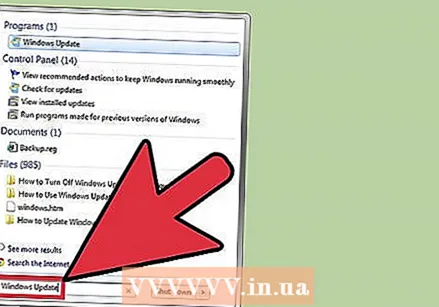 Тип Центр обновления Windows. Выполняется поиск по поисковому запросу.
Тип Центр обновления Windows. Выполняется поиск по поисковому запросу.  Выберите соответствующие результаты. Вы можете найти его в верхней части меню «Пуск».
Выберите соответствующие результаты. Вы можете найти его в верхней части меню «Пуск».  Откройте настройки Центра обновления Windows. Выберите «Изменить настройки» в верхней части левой панели.
Откройте настройки Центра обновления Windows. Выберите «Изменить настройки» в верхней части левой панели. 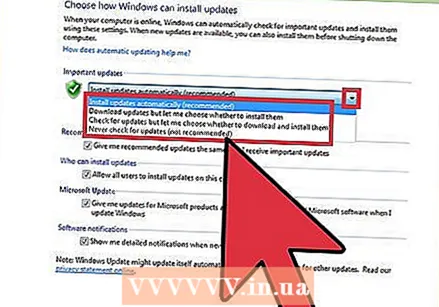 Откройте раскрывающееся меню под заголовком «Важные обновления». В списке показаны различные способы управления обновлениями Windows. Возможны следующие варианты:
Откройте раскрывающееся меню под заголовком «Важные обновления». В списке показаны различные способы управления обновлениями Windows. Возможны следующие варианты: - Устанавливать обновления автоматически (рекомендуется): Выбор этой опции автоматизирует весь процесс загрузки и установки обновлений. Эта функция рекомендуется только в том случае, если у вас высокая или неограниченная пропускная способность. Обновления Windows состоят из больших файлов, и регулярная загрузка может привести к интенсивному использованию данных.
- Загрузите обновления, но позвольте мне решить, хочу ли я их установить: Этот вариант подходит только в том случае, если у вас достаточная пропускная способность, но ограниченное пространство на жестком диске. Windows загрузит обновления, после чего вы сможете выбрать, какие обновления устанавливать, а какие нет.
- Проверьте наличие обновлений, но позвольте мне решить, хочу ли я их загрузить и установить: Выберите этот вариант, чтобы Windows сканировала доступные обновления, но оставьте решение о том, загружать и устанавливать их или нет.
- Никогда не проверять обновления (не рекомендуется): Этот параметр предотвращает поиск, загрузку и установку обновлений Windows. Выбор этой опции никоим образом не приведет к неисправности системы.
 Отключите Центр обновления Windows. Выберите «Никогда не проверять наличие обновлений (не рекомендуется)» в нижней части раскрывающегося меню.
Отключите Центр обновления Windows. Выберите «Никогда не проверять наличие обновлений (не рекомендуется)» в нижней части раскрывающегося меню.  Сохраните изменения. Нажмите серую кнопку ОК внизу страницы.
Сохраните изменения. Нажмите серую кнопку ОК внизу страницы.
Предупреждения
- Отключение Центра обновления Windows делает ваш компьютер уязвимым для вредоносных программ, поскольку вы больше не будете получать исправления безопасности.
Необходимости
- Устройство с Windows 7